Stecken Sie ein Laufwerk in die Windows 7-Taskleiste
Anheften von Elementen an die Taskleiste in Windows 7Navigation viel einfacher. Leider können Sie nicht einfach alles anheften. Standardmäßig können Sie keine Festplatte anheften. Es gibt jedoch eine Lösung dafür, das ist einfach. Hier ist wie
Klicken Sie zunächst mit der rechten Maustaste auf einen leeren Bereich auf Ihrem Desktop und wählen Sie Neue >> Textdatei.

Benennen Sie diese Textdatei nun mit einer denkwürdigen .exe-Datei.
Hier nenne ich mein externes Laufwerk, das ich für Plex Media Center verwende, das viele Videos, Songs und Bilder für MediaDrive.exe enthält. Es ist wichtig, die Dateierweiterung von ".txt" in ".exe" zu ändern.
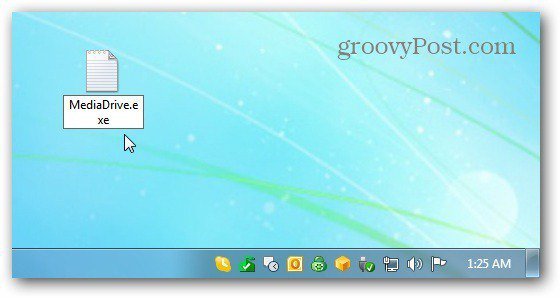
Klicken Sie in dem Dialogfeld, in dem Sie gefragt werden, ob Sie die Dateierweiterung wirklich umbenennen möchten, auf "Ja".
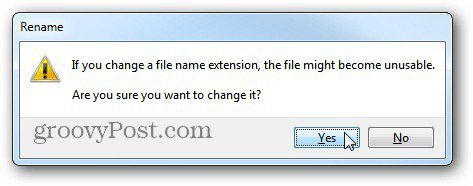
Befestigen Sie nun die soeben erstellte Datei an der Taskleiste.
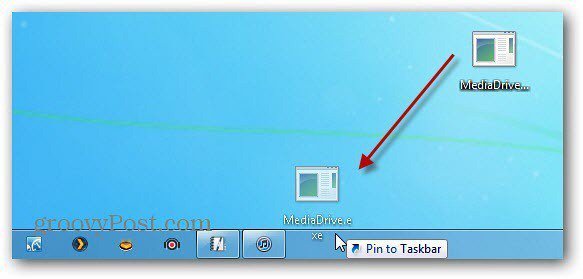
Nachdem die Datei in der Taskleiste angeheftet ist, klicken Sie mit der rechten Maustaste darauf, klicken Sie dann im Menü mit der rechten Maustaste auf den Namen und wählen Sie Eigenschaften.
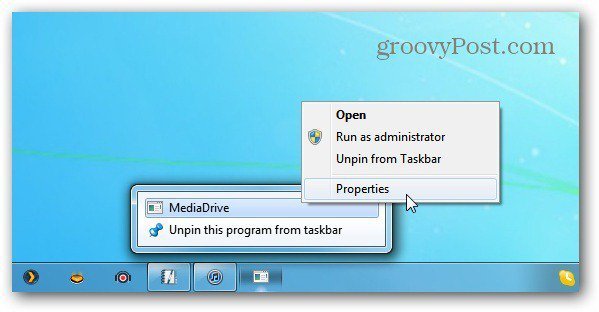
Der Bildschirm Laufwerkseigenschaften wird angezeigt. Wählen Sie die Registerkarte Verknüpfung, und geben Sie in den Feldern Ziel und Start für das ausgewählte Laufwerk ein.
Zum Beispiel habe ich das verwendete Laufwerk (Z:), die ich in das Feld Ziel eingegeben habe. Wenn Sie ein Laufwerk verwenden, das in Computer angezeigt wird, geben Sie im Feld Start In Folgendes ein:% users% drive: - Dabei ist Drive der Buchstabe des Laufwerks, das Sie öffnen möchten.
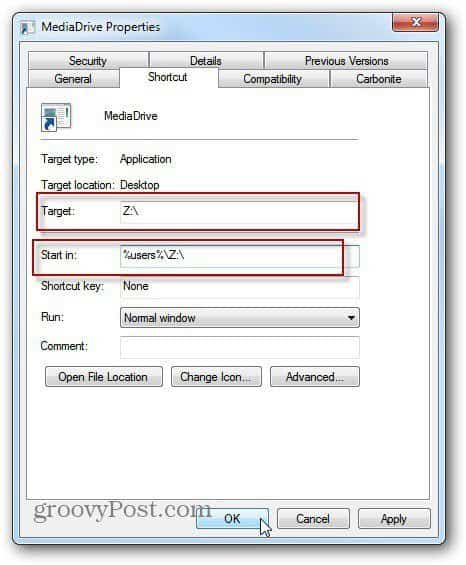
Wenn Sie sich in den Eigenschaftenfenstern befinden, können Sie auch auf Symbol ändern klicken. Wählen Sie dann ein Symbol aus, das Sie verwenden möchten. Hier habe ich ein Festplattensymbol ausgewählt.
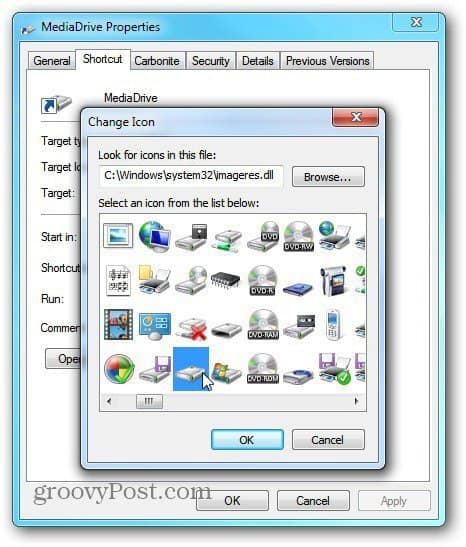
Klicken Sie in beiden Bildschirmen auf "OK". In der Taskleiste wird das neue Laufwerkssymbol angezeigt.
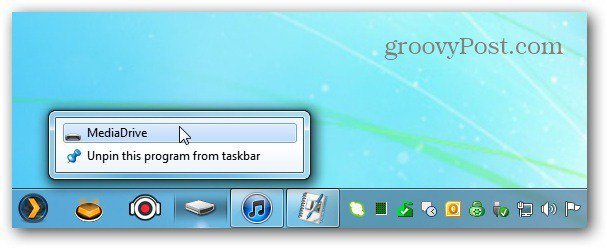









Hinterlasse einen Kommentar